Présentation des partenaires
Modification du profil
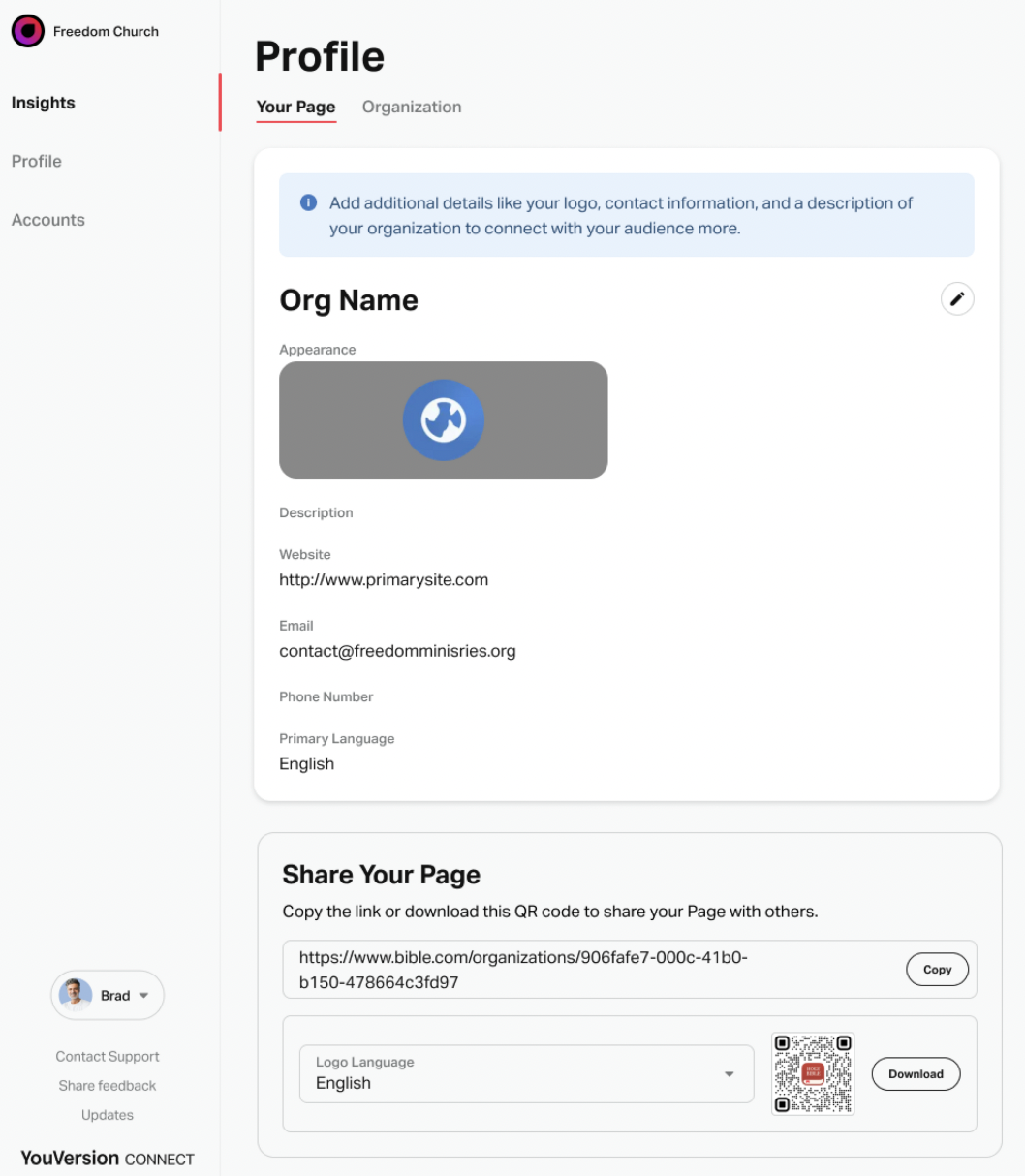
- Connecte-toi à ton compte et utilise l'icône en forme de crayon dans le coin supérieur droit de l'écran pour saisir et/ou modifier les informations de ton organisation'.
- Télécharge une image du'de ton organisation.
- Entre ou mette à jour le site Web de ton'.
- Enfin, définis ou mets à jour ta langue favorite(tupeux définir plusieurs langues).
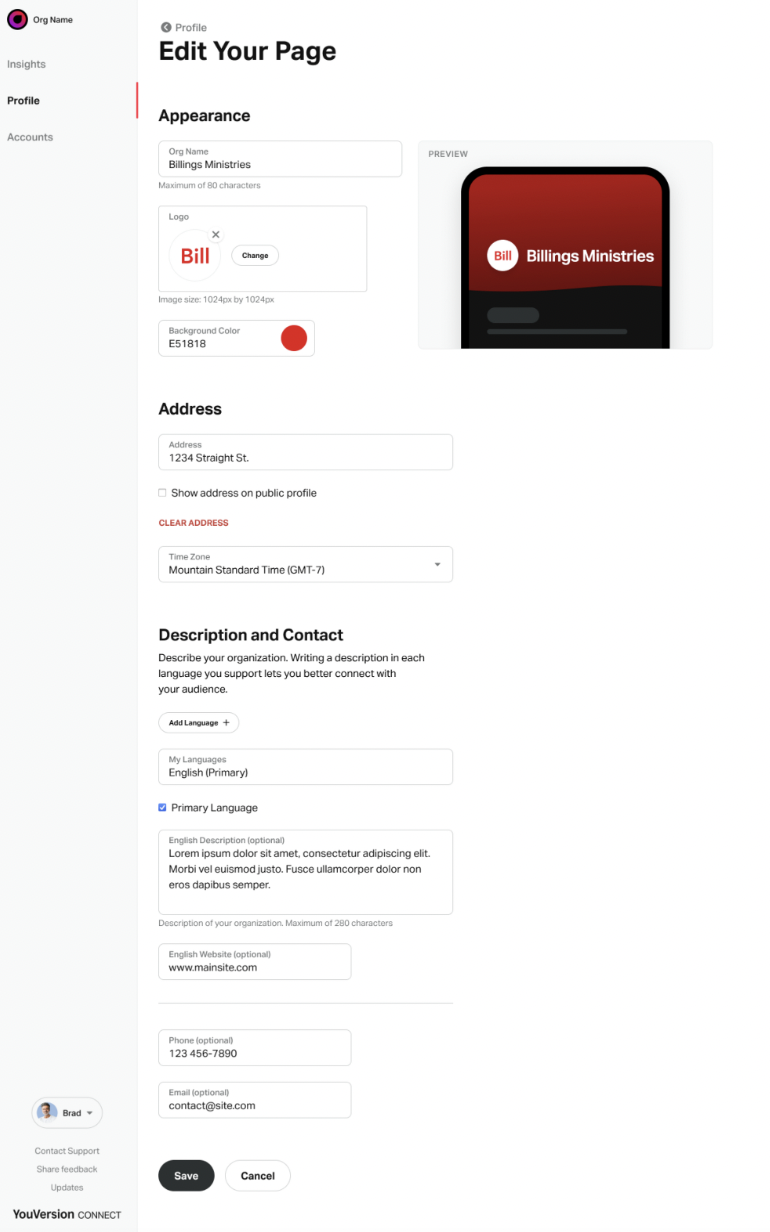
Inviter ton équipe
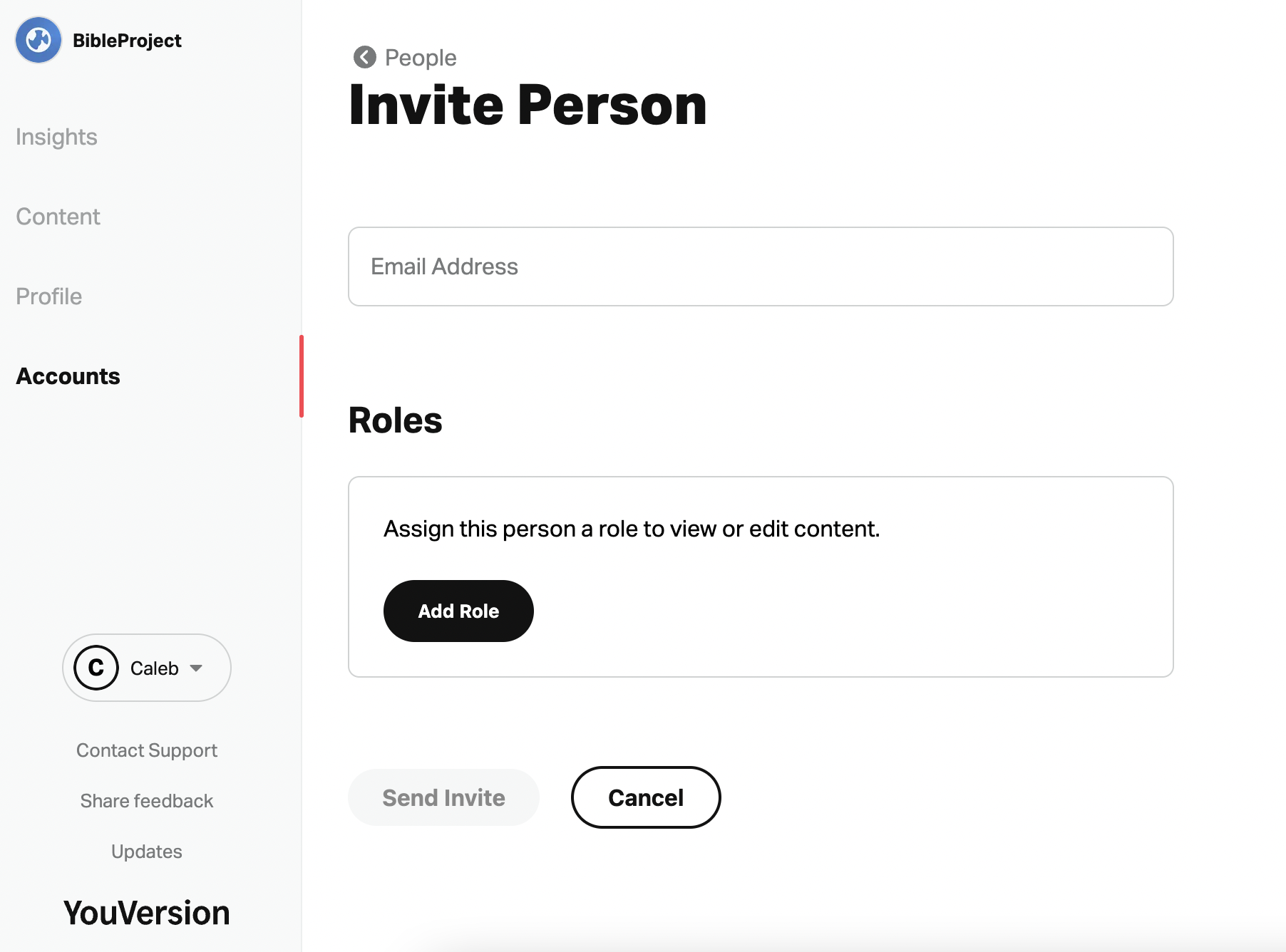
Pour inviter d'autres membres de l'équipe à ajouter ton profil, accéde à l'onglet Comptes et clique sur le bouton Inviter la personne. Ensuite, ajoute simplement l'adresse e-mail de la personne que tu désires inviter et sélectionne le rôle qui lui convient. Enfin, clique sur le bouton Envoyer l'invitation.
Les rôles:
- Propriétaire
- Éditeur
- Visionneuse d'informations
- Représentant du personnel
Retirer une personne
Il peut arriver que vous deviez supprimer une personne de votre compte.
- Sélectionnez l'onglet Comptes
- Sélectionnez la personne que vous souhaitez supprimer
- En bas : Sélectionner Supprimer l'utilisateur
- Confirmez pour supprimer la personne. Cela supprimera immédiatement leur compte.
Contenu
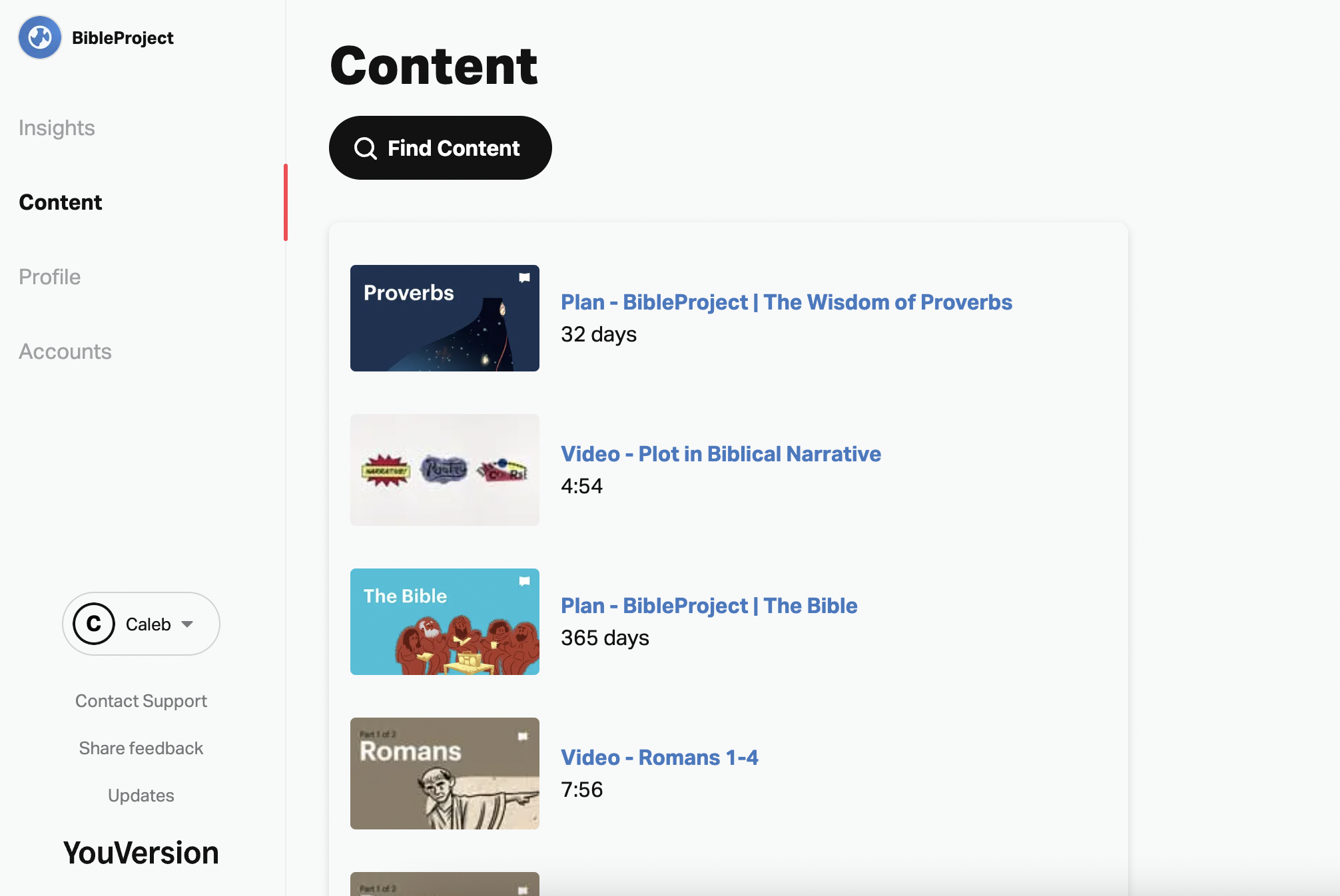
L'onglet Contenu te permet d'interagir avec le contenu déjà publié par ton organisation dans l'application. Tu peux rechercher un contenu spécifique via le bouton Rechercher du contenu ou en naviguant dans la liste des contenus.
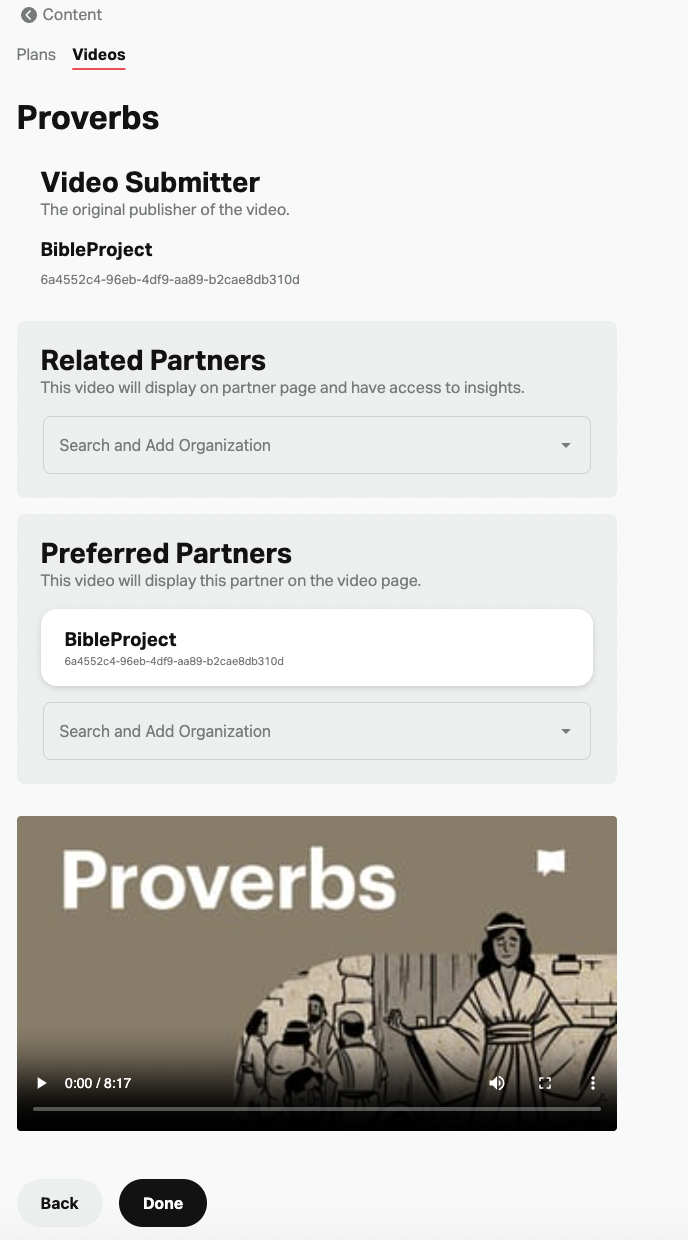
Si tu cliques sur un seul élément de contenu, tu pourras modifier divers aspects indiquant qui en est propriétaire et qui y est lié.
